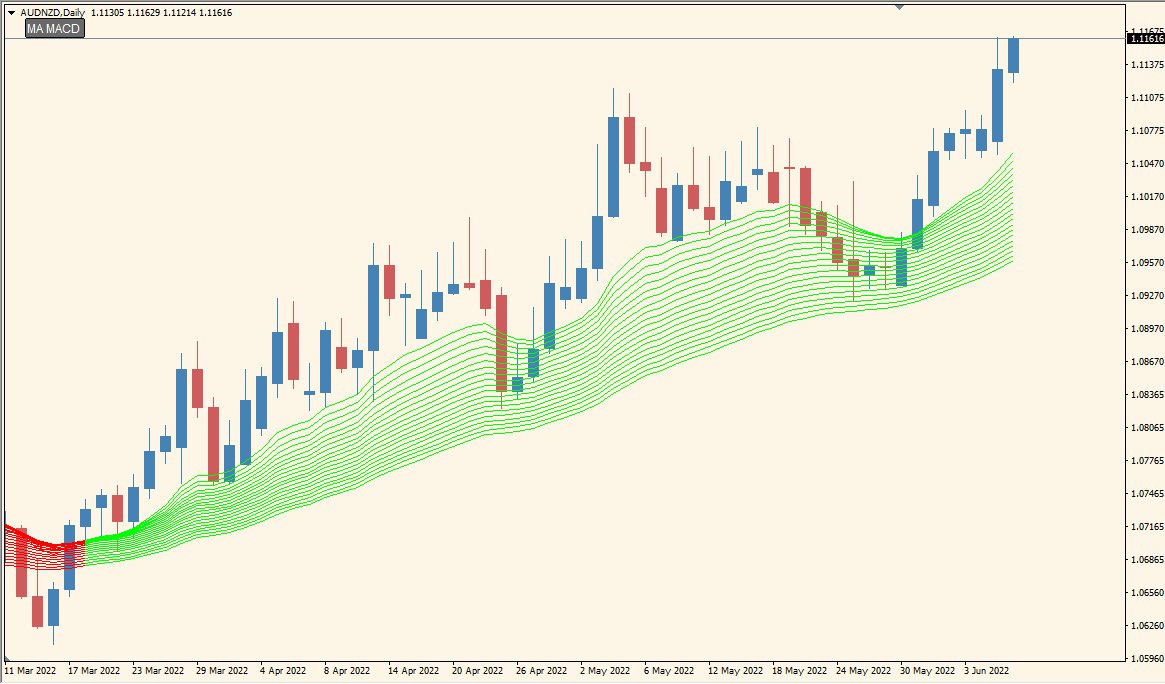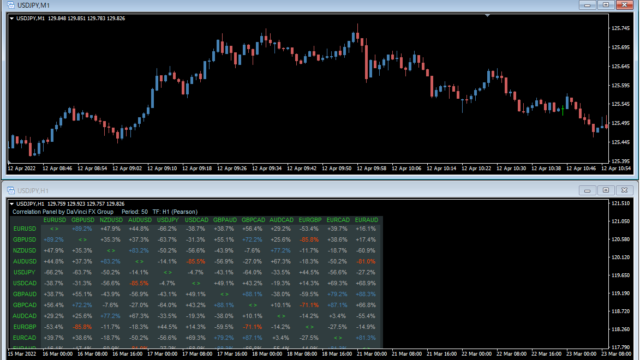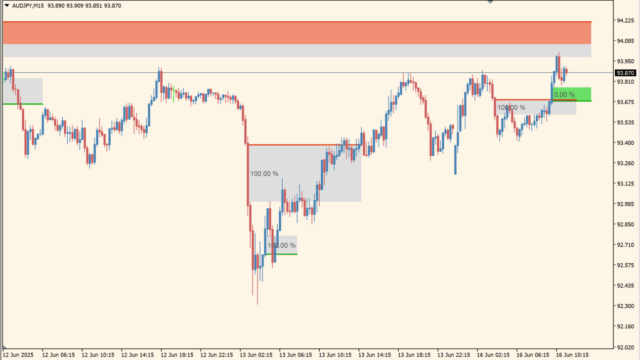サインなし 順張り系
ファイル形式 .mq4
MA ribbon (MACD level) BTは20本の移動平均線平均線を同時に表示してくれるインジケーターです。
似たようなインジケーターにGMMAというインジケーターがありますが、GMMAは6本×2グループの移動平均線に対し、こちらは13期間のEMAから期間を2つずつ均等に増やした20本です。
ロジックにはMACDが実装されており、ラインの色で相場の状況を教えてくれます。
MA ribbon (MACD level) BTインジケーターの利用方法
 MACDを表示すると、0レベルを堺にラインの色が変わっているのがわかります
MACDを表示すると、0レベルを堺にラインの色が変わっているのがわかります
MA ribbon (MACD level) BTの使い方としては、移動平均線が上昇してパーフェクトオーダーが出現 → ラインの色が緑色になったら買いエントリー。
移動平均線が下降してパーフェクトオーダー発生 → ラインが赤色で売りエントリーです。
ラインの幅が大きくなればボラティリティが高まっているということですので、損切りや利確の位置を広くして対応します。
チャートの左上にはボタンが表示されていますが、こちらで移動平均線のオンオフができますのでチャートをスッキリ利用することができます。

MT4のパラメータ設定
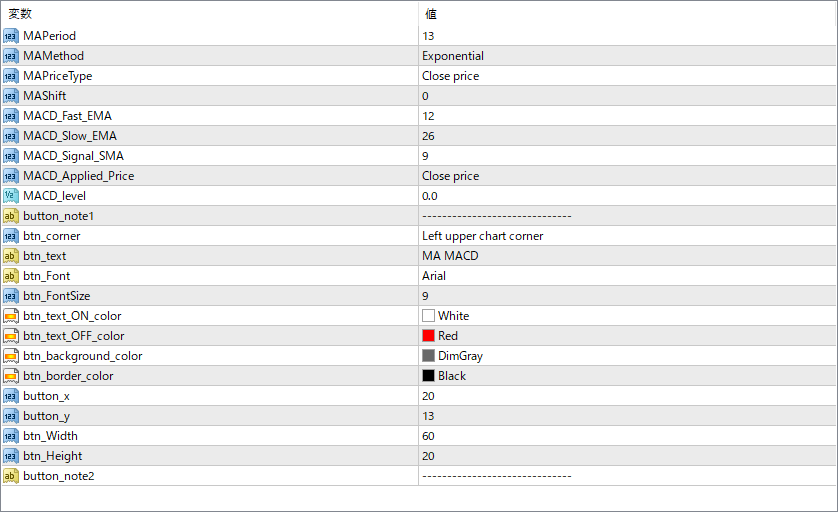
『MA Period』は移動平均線の最小の期間で、ここを基準として2期間ずつプラスされて表示されます。
移動平均線は初期設定ではEMAですが、LWMAやSMAなどに変更も可能です。

その他のMACDインジケーター



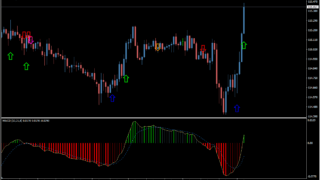
インジケーターをMT4にインストールする方法
①インジケーターをダウンロードするとzipファイルでPCに保存されますので、そのフォルダを右クリックしてファイルを『展開』しておきます。
②フォルダの中に『mq4ファイル』または『ex4ファイル』がはいっていることを確認します。
③MT4を開いて、画面上部の『ファイル』→『データフォルダを開く』→『MQL4』→『Indicators』フォルダに②のファイルをいれます。(この時必ずフォルダからファイルをだして、ファイル単体でいれてください。)
④MT4を再起動すればMT4のナビゲータウィンドウに追加したインジケーターが表示されているので、チャートに適用すれば完了です。